Aktualisiert April 2024: Erhalten Sie keine Fehlermeldungen mehr und verlangsamen Sie Ihr System mit unserem Optimierungstool. Hol es dir jetzt unter diesen Link
- Laden Sie das Reparaturtool hier.
- Lassen Sie Ihren Computer scannen.
- Das Tool wird dann deinen Computer reparieren.
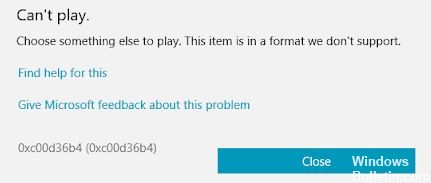
Unter Windows 8 / 8.1 / 10 kann die Xbox Music-App eine gute Alternative zum normalen Windows Media Player sein. Mit der Xbox Music-App können Sie Ihre Songs ganz einfach mit verschiedenen Filtern organisieren und über eine moderne und charmante Benutzeroberfläche abspielen.
Wir haben uns bereits angesehen, wie der Fehler "Kann nicht spielen" mit den Codes 0xc00d11cd (0x8000ffff), 0xc00d36b4 (0xc00d36b4) oder für diese App behoben werden kann. Wir sind jedoch kürzlich auf etwas gestoßen Ein weiterer Fehler beim Abspielen von Musik aus der App. In diesem Szenario hat uns dieser Fehler jedes Mal, wenn wir versuchten, ein Lied abzuspielen, daran gehindert.
Der Fehlercode 0xc00d36b4 tritt auf, wenn Windows 10-Benutzer versuchen, bestimmte Dateien mit dem in Groove integrierten Musik-Player abzuspielen. Wenn die Datei, die diesen Fehler verursacht hat, versucht, als Teil der Wiedergabeliste abgespielt zu werden, überspringt die App diese automatisch und beginnt mit der Wiedergabe der nächsten Datei.
Was verursacht den Groove Music Player-Fehler 0xc00d36b4 “Cant Play”
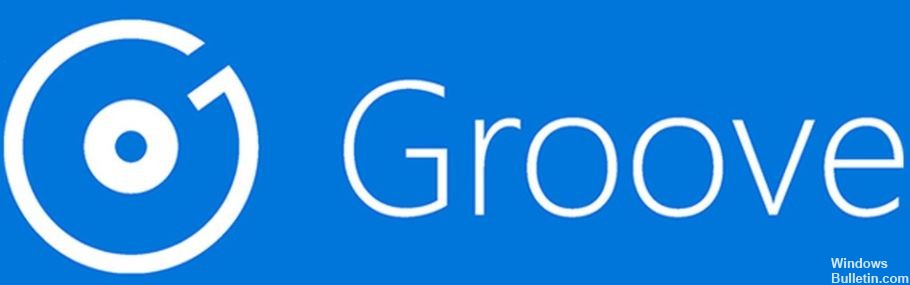
Beschädigtes Klangformat: Eine weitere reale Möglichkeit, die diese Fehlermeldung verursachen kann, ist ein beschädigtes Soundformat, das nach einer unangemessenen Wiederaufnahme oder einem unangemessenen Herunterfahren der Plattform freigegeben wurde. Unabhängig davon, ob dieses Szenario zutrifft oder nicht, können Sie das Problem lösen, indem Sie die Audioeinstellungen des verwendeten Geräts aufrufen und das Standardformat auf eine andere Abtastrate und Bittiefe verschieben.
Codec-Hindernis: Es gibt eine bestimmte Sammlung von Codecs von Drittanbietern, von denen bekannt ist, dass sie Probleme mit der Arbeit mit dem Groove Music Player-Programm haben. Wenn Sie Nero Codecs auf Ihrem Computer installiert haben, können Sie das Problem vollständig lösen, indem Sie das Programm über das Menü Anwendungen und Attribute öffnen.
Windows Media Player steckt in der Schwebe: Dieses Problem kann auftreten, weil die Hauptkomponente, mit der der Groove-Musikplayer funktioniert (Windows Media Player), in der Schwebe steckt. Unabhängig davon, ob dieses Szenario zutrifft oder nicht, können Sie das Problem lösen, indem Sie in den Windows-Funktionsmonitor gehen und die Funktionen der Druckmaschine überprüfen, bevor Sie sie herunterfahren und neu starten.
Multimedia-Dokument wird nicht unterstützt: Groove Musikspieler Funktioniert nur mit einer begrenzten Anzahl von Dokumentformaten. Es unterstützt die gängigsten Dokumentformate, ist jedoch möglicherweise nicht für die Unterstützung anderer Formate ausgelegt, die nicht allgemein verfügbar sind. Wenn ein Dokument von Groove Music Player nicht unterstützt wird, müssen Sie einen Offline- oder Online-Konverter verwenden, um die Datei reibungslos zu gestalten, oder eine Drittanbieteranwendung verwenden, um Dateiformate zu fördern.
So beheben Sie den Fehler 0xc00d36b4 "Cant Play" des Groove Music Players
Aktualisierung vom April 2024:
Sie können jetzt PC-Probleme verhindern, indem Sie dieses Tool verwenden, z. B. um Sie vor Dateiverlust und Malware zu schützen. Darüber hinaus ist es eine großartige Möglichkeit, Ihren Computer für maximale Leistung zu optimieren. Das Programm behebt mit Leichtigkeit häufig auftretende Fehler, die auf Windows-Systemen auftreten können – ohne stundenlange Fehlerbehebung, wenn Sie die perfekte Lösung zur Hand haben:
- Schritt 1: Laden Sie das PC Repair & Optimizer Tool herunter (Windows 10, 8, 7, XP, Vista - Microsoft Gold-zertifiziert).
- Schritt 2: Klicken Sie auf “Scan starten”, Um Windows-Registrierungsprobleme zu finden, die PC-Probleme verursachen könnten.
- Schritt 3: Klicken Sie auf “Repariere alles”Um alle Probleme zu beheben.
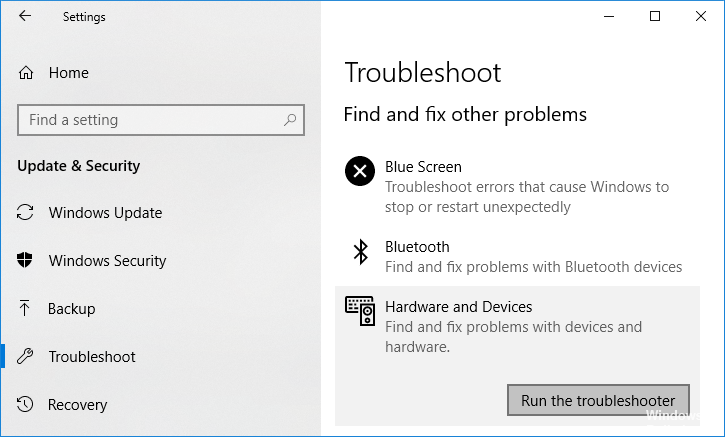
Führen Sie die Windows-Problembehandlung aus
- Drücken Sie die Windows + I-Tasten und öffnen Sie Einstellungen.
- Gehen Sie zu "Update und Sicherheit".
- Fahren Sie mit „Fehlerbehebung“ fort.
- Wählen Sie "Videowiedergabe" und klicken Sie auf "Fehlerbehebung ausführen".
- Befolgen Sie die Anweisungen auf dem Bildschirm zur Fehlerbehebung.
Sie können das Problem auch über das Bedienfeld wie folgt lösen:
- Drücken Sie Windows + S und geben Sie "Systemsteuerung" ein.
- Wählen Sie Systemsteuerung.
- Klicken Sie auf Fehlerbehebung.
- Wählen Sie Alle anzeigen.
- Wählen Sie Windows Media Player-Einstellungen.
- Folgen Sie den Anweisungen auf dem Bildschirm, um den Vorgang abzuschließen.
Windows Media Player reaktivieren
Dieses Dilemma tritt normalerweise auf, weil sich die Hauptkomponente von Groove Music (Windows Media Player) in einem undefinierten Zustand befindet (nicht geöffnet oder geschlossen). In diesem Fall kann das Groove Music-Programm nicht gestartet werden, was den Fehler 0xc00d36b4 verursachen kann.
Einige einflussreiche Benutzer, bei denen Probleme mit diesem Problem auftreten, haben bestätigt, dass es nach Verwendung der Benutzeroberfläche "Anwendungen und Attribute" zum Beenden von Windows Media Player und zum Neustart des Computers endgültig behoben werden kann.
Nach dem Drehen und Zurücksetzen der Komponente stellten die meisten betroffenen Benutzer fest, dass das Problem behoben war, sodass sie dies konnten Spielen Sie Dateien mit Groove Music ab ohne die Fehlerbegrenzung 0xc00d36b4.
- Drücken Sie Windows + ep, um das Dialogfeld Ausführen zu öffnen. Geben Sie dann appwiz.CPL und media record ein, um das Fenster Applications and Files zu öffnen.
- Wenn Sie zum Menü Anwendungen und Funktionen gelangen, klicken Sie auf Ein. Deaktivieren Sie die Windows-Funktionen oder aktivieren Sie den Hyperlink auf der linken Seite dieses Fensters.
- Warten Sie, bis der Bildschirm mit den Windows-Funktionen vollständig geladen ist. Scrollen Sie dann zum Ende der Liste der Windows-Funktionen und erweitern Sie das Dropdown-Menü Medieneigenschaften.
- Aktivieren Sie dann das Kontrollkästchen für Windows Media Player und klicken Sie auf "OK", um Ihre Änderungen zu speichern.
- Drück die Daumen. Wenn Sie versuchen, Windows Media Player zu deaktivieren, werden Sie aufgefordert, dies sicherzustellen.
- Klicken Sie auf Ja, um es zu versuchen. Starten Sie dann Ihren Computer neu und warten Sie, bis die nächste Startsequenz abgeschlossen ist.
- Führen Sie für die nächste Startsequenz die Schritte 1 und 2 erneut aus, um zum Bildschirm mit den Windows-Funktionen zurückzukehren.
- Aktivieren Sie dieses Mal das Kontrollkästchen Windows Media Player und klicken Sie auf OK, um es erneut auszuwählen.
- Starten Sie Ihren Computer neu und prüfen Sie, ob das Problem behoben ist, indem Sie die freigegebene Datei mit dem gesamten Groove Music-Programm ausführen.
- Wenn immer noch der gleiche 0xc00d36b4-Fehler auftritt, nehmen Sie die gleiche Korrektur wie möglich vor.
Stellen Sie sicher, dass das Dateiformat unterstützt wird
Obwohl das Problem in den meisten Fällen bei Dateiformaten auftritt, die von Groove Music Player unterstützt werden, sollten Sie versuchen, das Problem zu lösen, indem Sie sicherstellen, dass die Datei, die den Fehlercode 0xc00d36b4 verursacht, eines der unterstützten Dateiformate ist.
Bitte beachten Sie, dass Groove Music nicht so viele Dateiformate unterstützt wie andere Gegenstücke von Drittanbietern. Trotzdem können alle gängigen Dateiformate abgespielt werden, die derzeit verwendet werden. Hier ist eine Liste aller Dateiformate, die Groove Music abspielen kann:
- mp3
- flac
- aac
- m4a
- wav
- wma
- ac3
- 3gp
- 3g2
- amp
If Der Fehlercode 0xc00d36b4 tritt auf, wenn ein anderes Dateiformat verwendet wirdDer logische Schritt wäre die Verwendung eines Konverters (offline oder online), der Ihre Datei in ein Format konvertieren kann, das offiziell von der Groove Music-App unterstützt wird. Es gibt viele kostenlose Online-Alternativen, die Sie dafür verwenden können.
Expertentipp: Dieses Reparaturtool scannt die Repositorys und ersetzt beschädigte oder fehlende Dateien, wenn keine dieser Methoden funktioniert hat. Es funktioniert in den meisten Fällen gut, wenn das Problem auf eine Systembeschädigung zurückzuführen ist. Dieses Tool optimiert auch Ihr System, um die Leistung zu maximieren. Es kann per heruntergeladen werden Mit einem Klick hier
Häufig gestellte Fragen
Wie behebe ich den Fehlercode 0xc00d36b4?
- Überprüfen Sie, ob das Dateiformat unterstützt wird.
- Deaktivieren Sie den Kopierschutz im Media Player.
- Schalten Sie den Windows Media Player wieder ein.
- Installieren Sie die fehlenden Codecs.
- Die Wiedergabeeinstellungen sind nicht richtig eingestellt.
- Verschieben Sie die Musikdateien.
- Verwenden Sie den VLC Media Player.
Warum funktioniert meine Groove-Musik nicht?
Wenn die Groove Music-App hängt oder nicht funktioniert, liegt das Problem möglicherweise an der App selbst. Wenn Sie Probleme mit Groove Music haben, führen Sie die folgenden Schritte aus, um die App zurückzusetzen: Wählen Sie Groove Music. Klicken Sie auf den Link Erweiterte Einstellungen.
Was bedeutet 0xC00D36C4 Fehler?
Der Fehlercode 0xc00d36c4 beim Abspielen von Videos bezieht sich entweder auf ein nicht unterstütztes Videoformat oder einen Codec oder eine beschädigte Videodatei. Dies kann auch auf einen Konflikt zwischen Ihrem Computer und USB-Geräten zurückzuführen sein. Sie sollten mit der Fehlerbehebung beginnen, indem Sie einen unterstützten Codec installieren oder das Videodateiformat in ein anderes konvertieren.
Wird die Datei nicht abgespielt?
Wenn Ihr Computer die Meldung "Diese Datei kann nicht abgespielt werden" anzeigt, ist die Datei, die Sie abspielen möchten, möglicherweise fehlerhaft. Wenn Sie also den Fehlercode 0x10100be sehen, überprüfen Sie zunächst, ob Ihre Datei auf einem anderen Gerät lesbar ist. Wenn nicht, ist die Datei beschädigt oder beschädigt.


